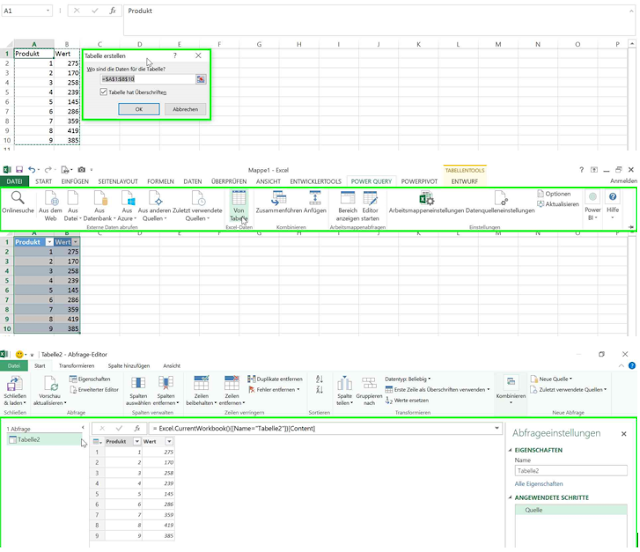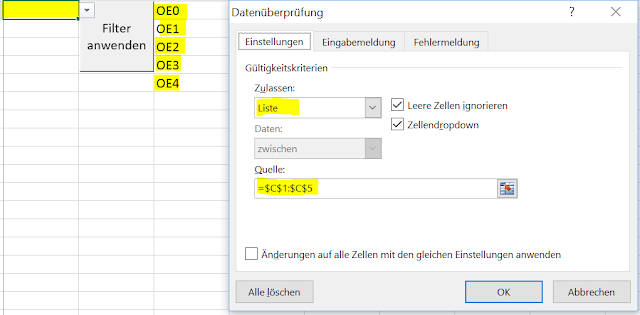SAP SE11, grafische Visualisierung von Tabellen und -beziehungen

In SAP sind Informationen auf viele einzelne Tabellen verteilt (Relationales Datenmodell). Diese stehen teilweise über Primär- und Fremdschlüssel in Beziehung. SAP bietet mit der SAP Transaktion SE11 ein Data Dictionary an, mit dessen Hilfe man Tabellenbeziehungen anzeigen kann. Dafür wählt man in der Transaktion SE11 die Option "Grafik" an oder nutzt die Tastenkombination STRG - SHIFT - F11: Bei Bedarf kann man aus den verknüpften Tabellen auswählen und diese dem ER-Modell hinzufügen Für einen schnellen Überblick über Tabellenbeziehung kann sich auch ein Blick auf die Transaktion SQVI lohnen (Quick Viewer)